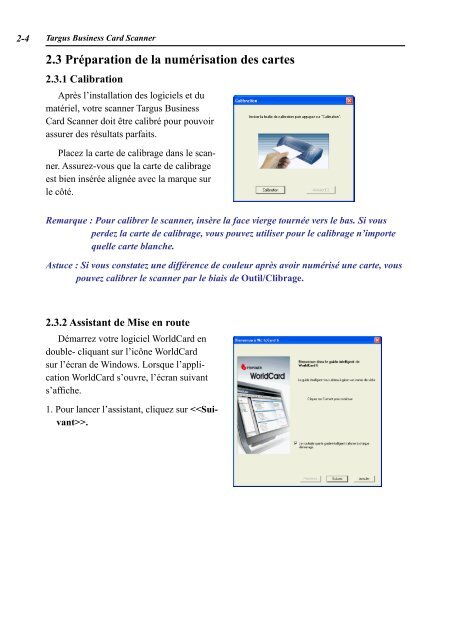AWU04 User Manual full version (CA) - Targus
AWU04 User Manual full version (CA) - Targus
AWU04 User Manual full version (CA) - Targus
You also want an ePaper? Increase the reach of your titles
YUMPU automatically turns print PDFs into web optimized ePapers that Google loves.
2- <strong>Targus</strong> Business Card Scanner<br />
2.3 Préparation de la numérisation des cartes<br />
2.3.1 Calibration<br />
Après l’installation des logiciels et du<br />
matériel, votre scanner <strong>Targus</strong> Business<br />
Card Scanner doit être calibré pour pouvoir<br />
assurer des résultats parfaits.<br />
Placez la carte de calibrage dans le scanner.<br />
Assurez-vous que la carte de calibrage<br />
est bien insérée alignée avec la marque sur<br />
le côté.<br />
Remarque : Pour calibrer le scanner, insère la face vierge tournée vers le bas. Si vous<br />
perdez la carte de calibrage, vous pouvez utiliser pour le calibrage n’importe<br />
quelle carte blanche.<br />
Astuce : Si vous constatez une différence de couleur après avoir numérisé une carte, vous<br />
pouvez calibrer le scanner par le biais de Outil/Clibrage.<br />
2.3.2 Assistant de Mise en route<br />
Démarrez votre logiciel WorldCard en<br />
double- cliquant sur l’icône WorldCard<br />
sur l’écran de Windows. Lorsque l’application<br />
WorldCard s’ouvre, l’écran suivant<br />
s’affiche.<br />
1. Pour lancer l’assistant, cliquez sur .